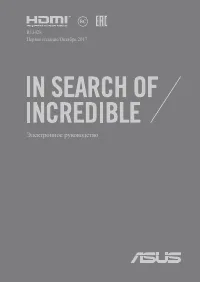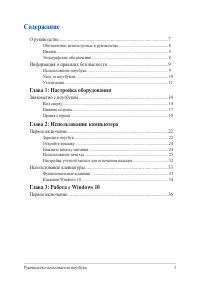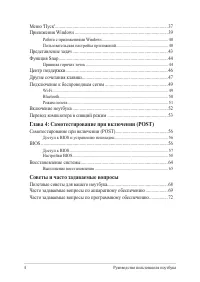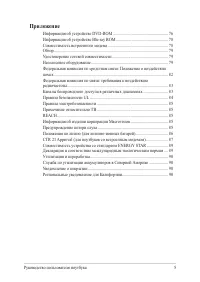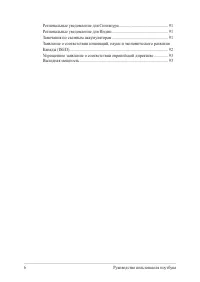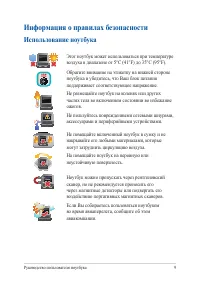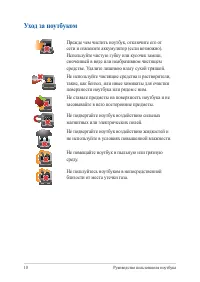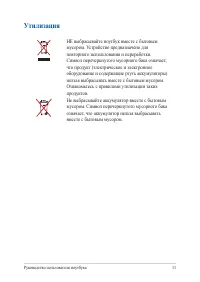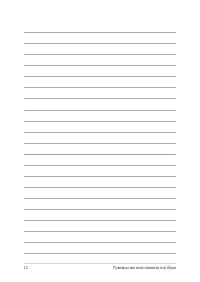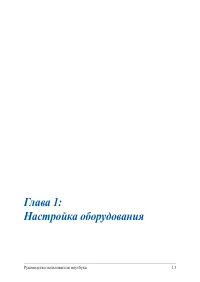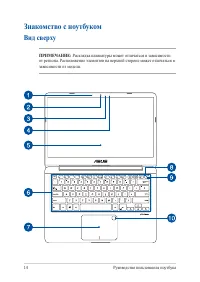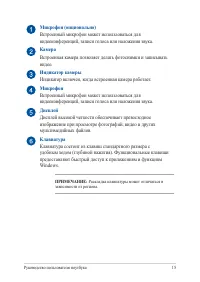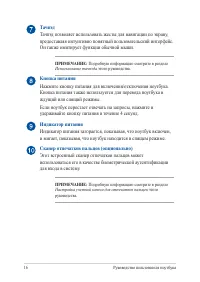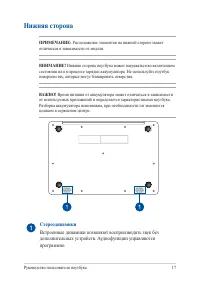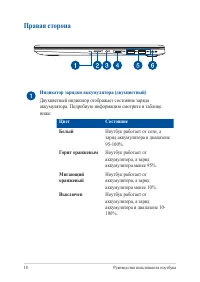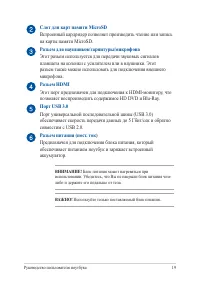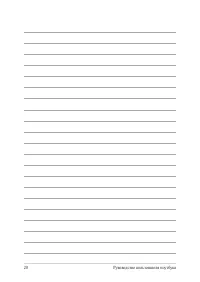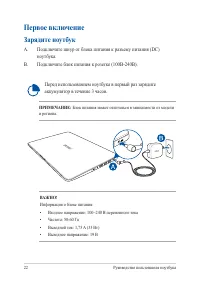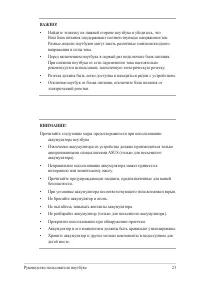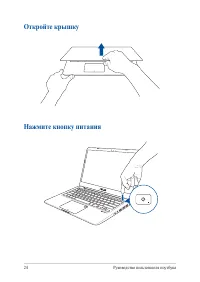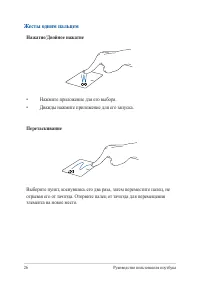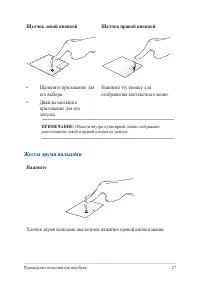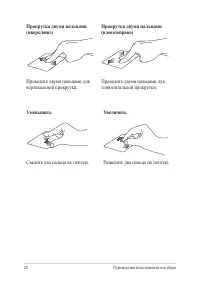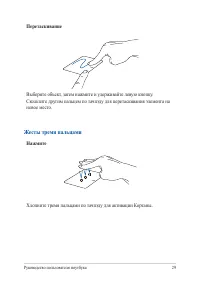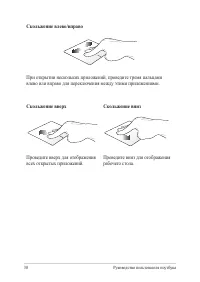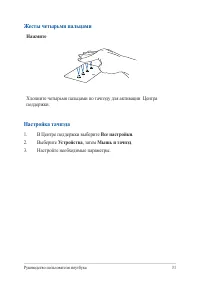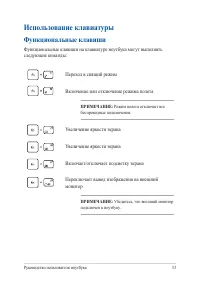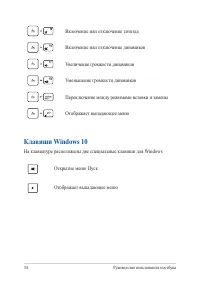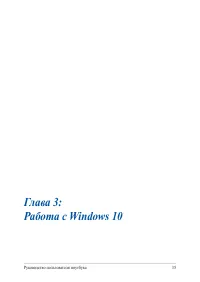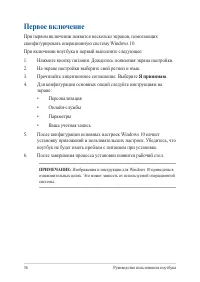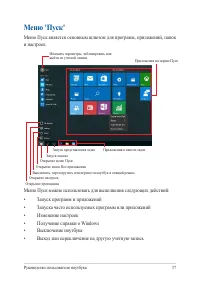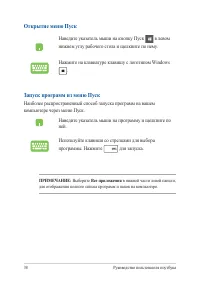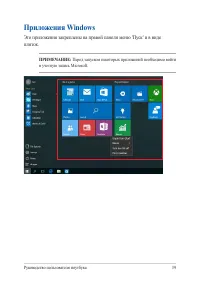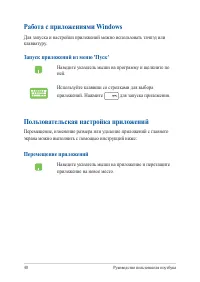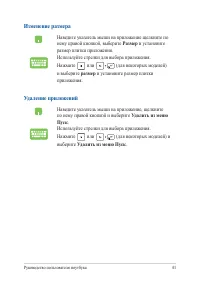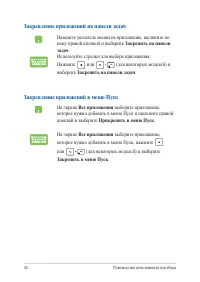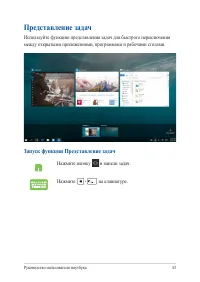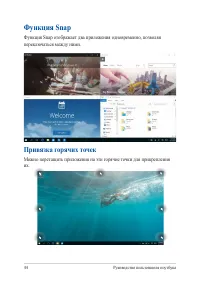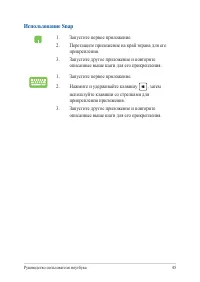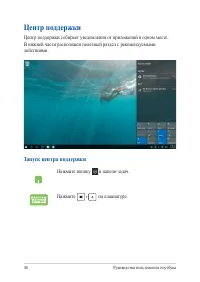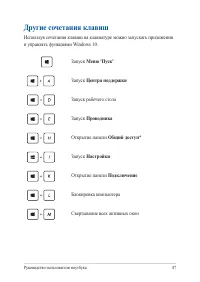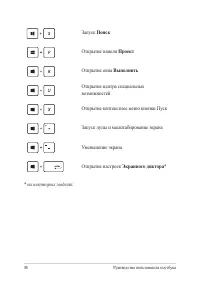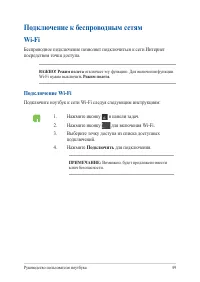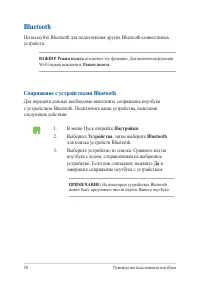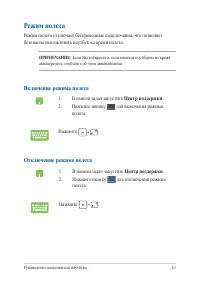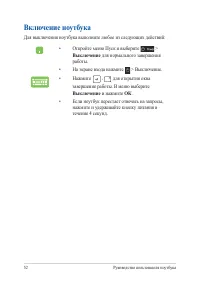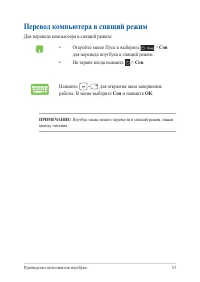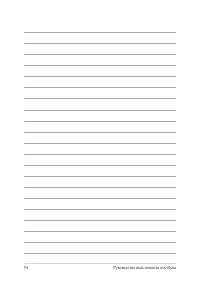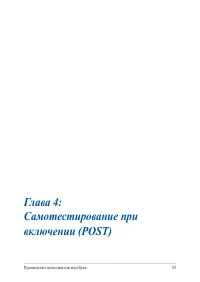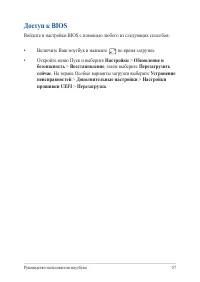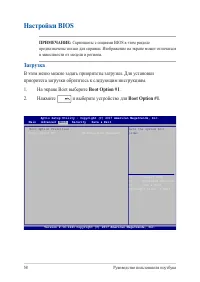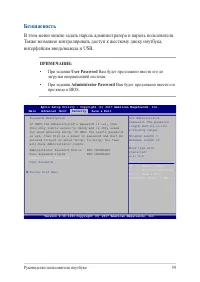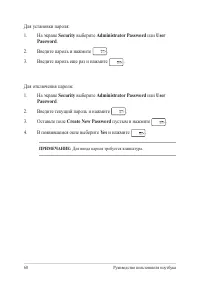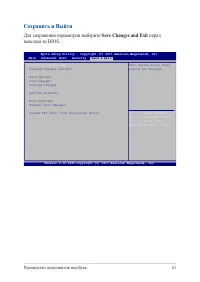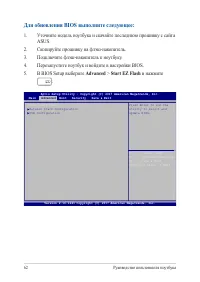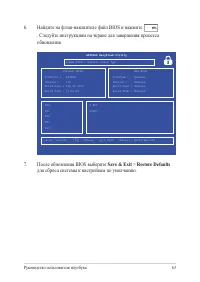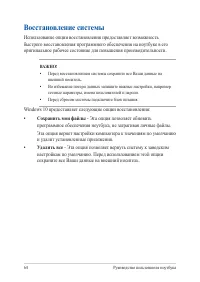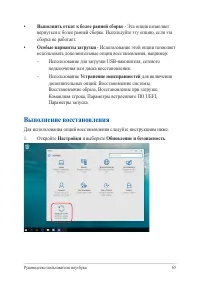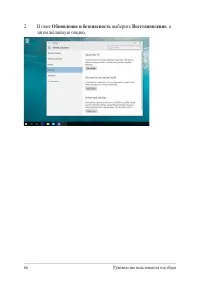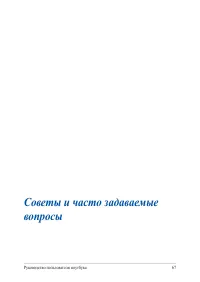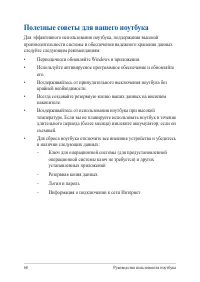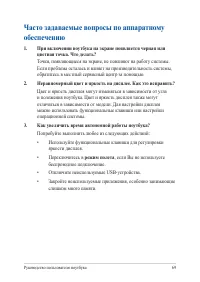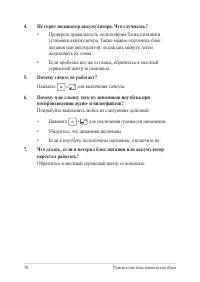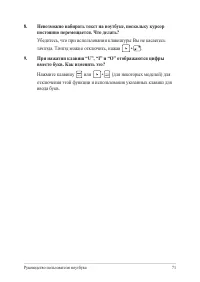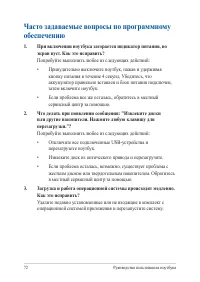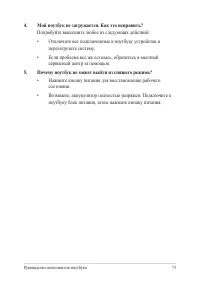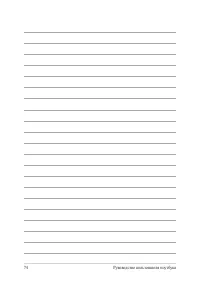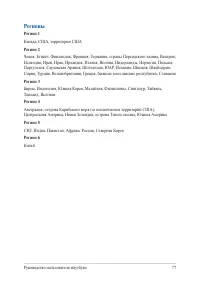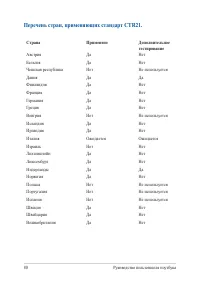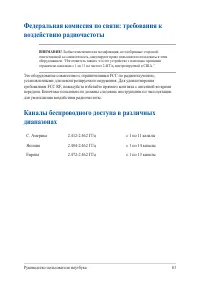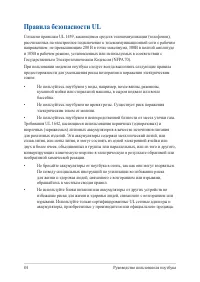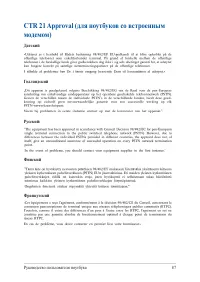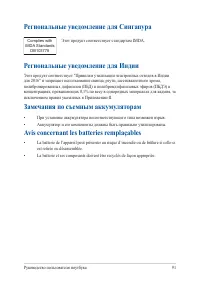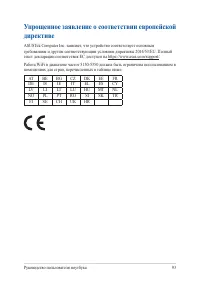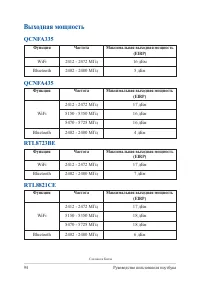Ноутбуки ASUS E406SA - инструкция пользователя по применению, эксплуатации и установке на русском языке. Мы надеемся, она поможет вам решить возникшие у вас вопросы при эксплуатации техники.
Если остались вопросы, задайте их в комментариях после инструкции.
"Загружаем инструкцию", означает, что нужно подождать пока файл загрузится и можно будет его читать онлайн. Некоторые инструкции очень большие и время их появления зависит от вашей скорости интернета.
Загружаем инструкцию
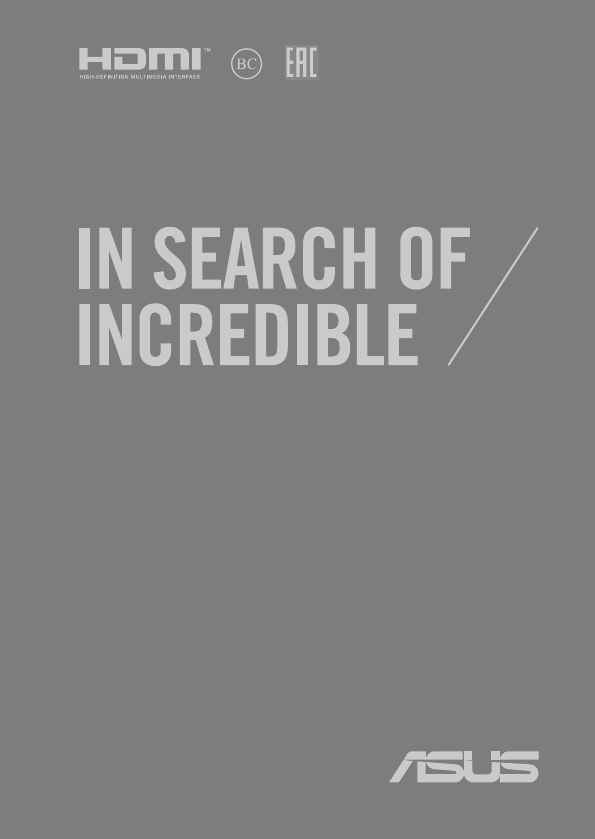
R13428
Первое издание/Октябрь 2017
Электронное руководство
Содержание
- 3 Содержание; Глава 1: Настройка оборудования
- 4 Советы и часто задаваемые вопросы
- 5 Приложение
- 7 О руководстве
- 8 Обозначения, используемые в руководстве; Для выделения ключевой информации используются следующие; Типографские обозначения; Жирный; Курсив; Иконки
- 9 Информация о правилах безопасности; Использование ноутбука
- 10 Уход за ноутбуком
- 11 Утилизация
- 14 Знакомство с ноутбуком; Вид сверху
- 15 Камера
- 16 Тачпэд; Кнопка питания
- 17 Нижняя сторона; Стереодинамики; Встроенные динамики позволяют воспроизводить звук без
- 18 Правая сторона; Индикатор зарядки аккумулятора (двухцветный)
- 19 Слот для карт памяти MicroSD
- 22 Перед использованием ноутбука в первый раз зарядите; Первое включение; Зарядите ноутбук; Подключите шнур от блока питания к разъему питания (DC)
- 25 Использование тачпэда; Перемещение курсора; тачпэду для перемещения курсора по экрану.; Скольжение по горизонтали
- 26 Жесты одним пальцем; Нажатие/Двойное нажатие; Нажмите приложение для его выбора.; Перетаскивание; отрывая его от тачпэда. Оторвите палец от тачпэда для перемещения
- 27 Щелчок левой кнопкой; Жесты двумя пальцами; Нажмите
- 28 Уменьшить
- 29 Выберите объект, затем нажмите и удерживайте левую кнопку.; Жесты тремя пальцами; Хлопните тремя пальцами по тачпэду для активации Кортаны.
- 30 Скольжение влево/вправо; При открытии нескольких приложений, проведите тремя пальцами; Скольжение вверх; Проведите вверх для отображения
- 31 Жесты четырьмя пальцами; Хлопните четырьмя пальцами по тачпэду для активации Центра; Настройка тачпэда; В Центре поддержки выберите; Все настройки; Выберите; Устройства; Настройте необходимые параметры.
- 32 Настройка учетной записи для отпечатков пальцев
- 33 Использование клавиатуры; Функциональные клавиши
- 34 Клавиши Windows 10
- 36 Я принимаю
- 38 Открытие меню Пуск
- 39 Приложения Windows; Это приложения закреплены на правой панели меню 'Пуск' и в виде
- 40 Работа с приложениями Windows; экрана можно выполнить с помощью инструкций ниже:; Перемещение приложений; Наведите указатель мыши на приложение и перетащите
- 41 Удаление приложений; Удалить из меню; Изменение размера; Размер
- 42 Закрепление приложений в меню Пуск
- 43 Представление задач; между открытыми приложениями, программами и рабочими столами.; Запуск функции Представление задач; Нажмите иконку в панели задач.
- 44 Функция Snap; Функция Snap отображает два приложения одновременно, позволяя; Привязка горячих точек
- 45 Использование Snap
- 46 Центр поддержки; В нижней части расположен полезный раздел с рекомендуемыми; Запуск центра поддержки
- 47 Другие сочетания клавиш; Центра поддержки
- 48 Поиск; * на некоторых моделях
- 49 Подключение к беспроводным сетям; Подключить
- 50 Настройки; Bluetooth; Сопряжение с устройствами Bluetooth
- 51 Отключение режима полета; Включение режима полета
- 52 Включение ноутбука; Выключение
- 53 Перевод компьютера в спящий режим; Сон
- 56 Доступ к BIOS и устранению неполадок; BIOS
- 57 Доступ к BIOS; Войдите в настройки BIOS с помощью любого из следующих способов:
- 58 Настройки BIOS; Загрузка; В этом меню можно задать приоритеты загрузки. Для установки
- 59 Безопасность; Также возможно контролировать доступ к жесткому диску ноутбука,
- 61 Сохранить и Выйти; Для сохранения параметров выберите; перед
- 62 Для обновления BIOS выполните следующее:; Уточните модель ноутбука и скачайте последнюю прошивку с сайта; Advanced; и нажмите
- 63 После обновления BIOS выберите; Restore Defaults; для сброса системы к настройкам по умолчанию.
- 64 Восстановление системы; Сохранить мои файлы
- 65 Выполнить откат к более ранней сборке; Выполнение восстановления
- 68 Полезные советы для вашего ноутбука
- 69 Часто задаваемые вопросы по аппаратному; При включении ноутбука на экране появляется черная или
- 70 Не горит индикатор аккумулятора. Что случилось?
- 71 Невозможно набирать текст на ноутбуке, поскольку курсор; Нажмите клавишу или
- 72 Часто задаваемые вопросы по программному; При включении ноутбука загорается индикатор питания, но
- 73 Мой ноутбук не загружается. Как это исправить?
- 76 Информация об устройстве DVD-ROM; Региональная информация по проигрыванию DVD
- 77 Регионы
- 78 Информация об устройстве Blu-ray ROM; Совместимость встроенного модема
- 79 Обзор; Удостоверение сетевой совместимости
- 80 Перечень стран, применяющих стандарт CTR21.
- 83 Федеральная комиссия по связи: требования к; Каналы беспроводного доступа в различных
- 84 Правила безопасности UL
- 85 Правила электробезопасности; Предупреждение потери слуха
- 89 Совместимость со стандартом ENERGY STAR; Декларация и соответствие международным
- 90 Служба по утилизации аккумуляторов в; ВНИМАНИЕ; Уведомление о покрытии
- 91 Региональные уведомление для Индии; Замечания по съемным аккумуляторам; Региональные уведомление для Сингапура
- 92 Заявление о соответствии инноваций, науки и
- 94 Выходная мощность